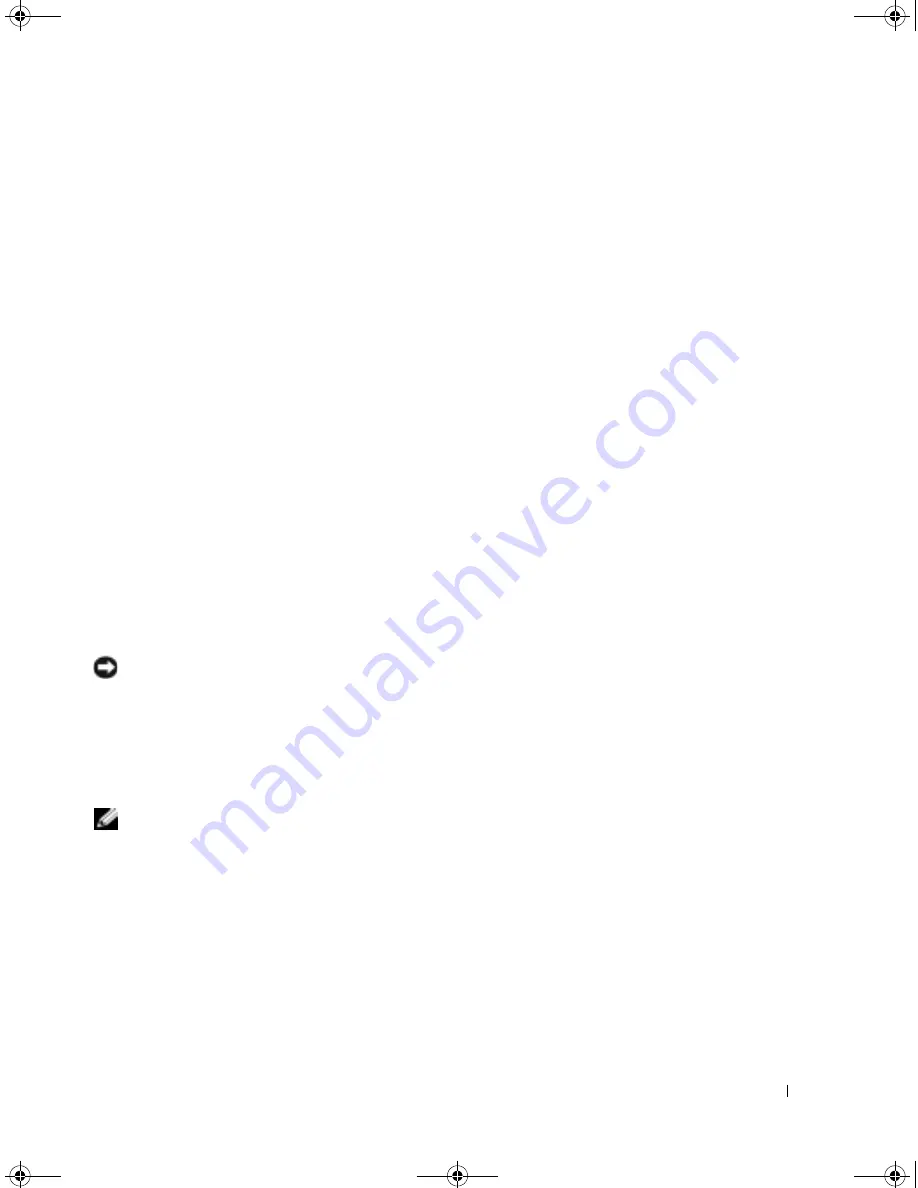
システム設定ガイド
5-7
12
列数を
24
から
26
に変更します。行数は
80
のままにしておきます。
これらの設定が表示されない場合は、ターミナルエミュレーションソフトウェ
アをアップグレードする必要があります。
13
OK
を
2
回クリックします。
14
<Enter>
を押してシリアルコンソールへのログオンを行います。
Username = root
Password = calvin
システム管理モジュールのリモートアクセス機能にログインします。
15
ERA/MC
のシリアルコマンドプロンプトで、
racadm getniccfg
と入力します。
システム管理モジュールから、
DHCP
アドレスまたは静的
IP
アドレスのいずれ
かがレポートされます。
16
静的
IP
アドレスを設定するには、
racadm setniccfg - s <IP_address>
<subnet_mask> <gateway>
と入力します。
17
<Enter>
を押します。
18
racadm
getncicfg
と入力して、
<Enter>
を押します。
現在の
IP
アドレスと静的
IP
アドレスが表示されます。
19
racreset
と入力して
<Enter>
を押し、コントローラをリセットします。
注意
:
ファームウェアをアップデートしたり、
RAC
をリセットしたり、システムの
AC
電源を遮断した場合は、コントローラの時間を設定しなおす必要があります。
20
コントローラの時刻を設定するには、
racadm setractime - <utctime>
[-o <offset>]
と入力します。
utctime
は協定世界時(
UTC
)を秒単位で表したもので、
offset
はグリニッ
ジ標準時(
GMT
)を分単位で表したものです。
メモ:デフォルトのユーザー名とパスワードは変更することをお勧めします。詳細につ
いては、『
Dell Embedded Remote Access/MC User’s Guide
』を参照してください。
システム管理モジュールの
IP
アドレスの設定が完了すると、モジュールを使って
サーバモジュールの管理や監視を行えるようになります。初期設定が完了すると、
シリアルユーティリティ、リモート
racadm
ユーティリティ、ブラウザベースの管
理ユーティリティを使用できるようになります。これらのユーティリティの詳しい
使用方法については、『
Dell Embedded Remote Access/MC User’s Guide
』およびオ
ンラインヘルプを参照してください。
0W440jb1.fm Page 7 Thursday, October 24, 2002 6:32 PM
















































